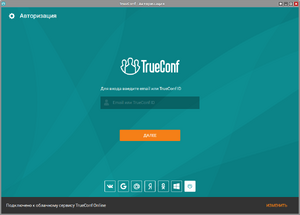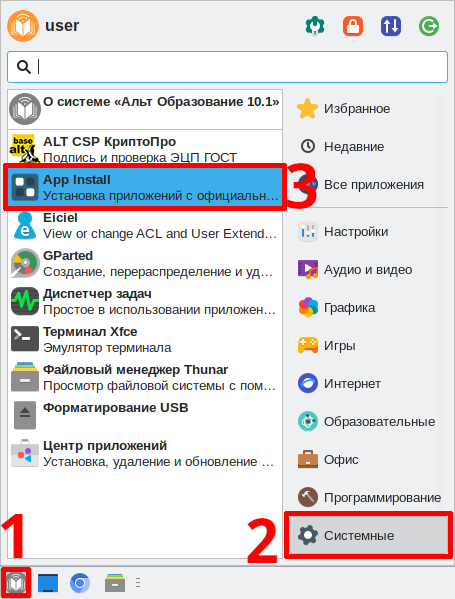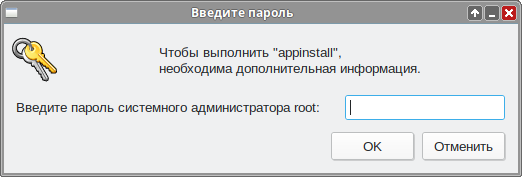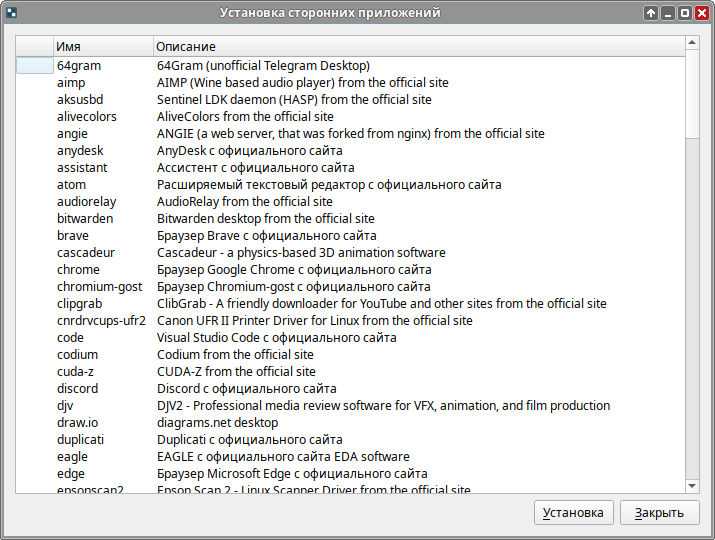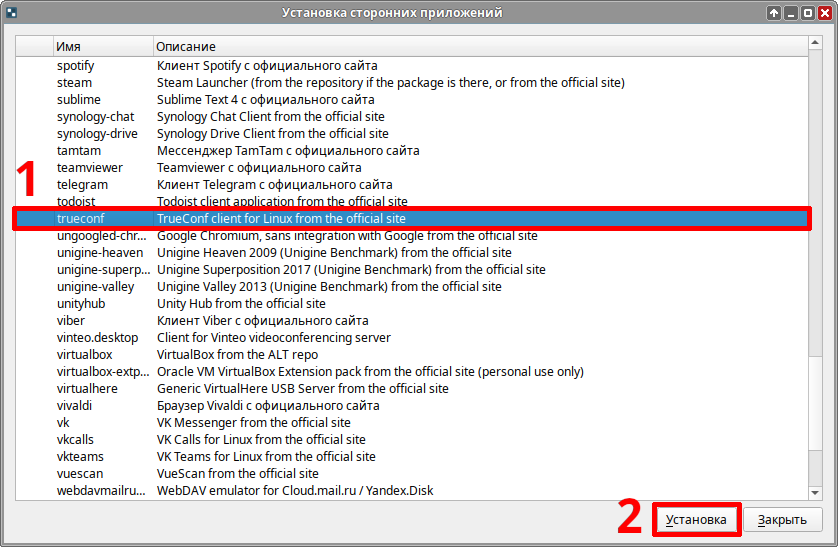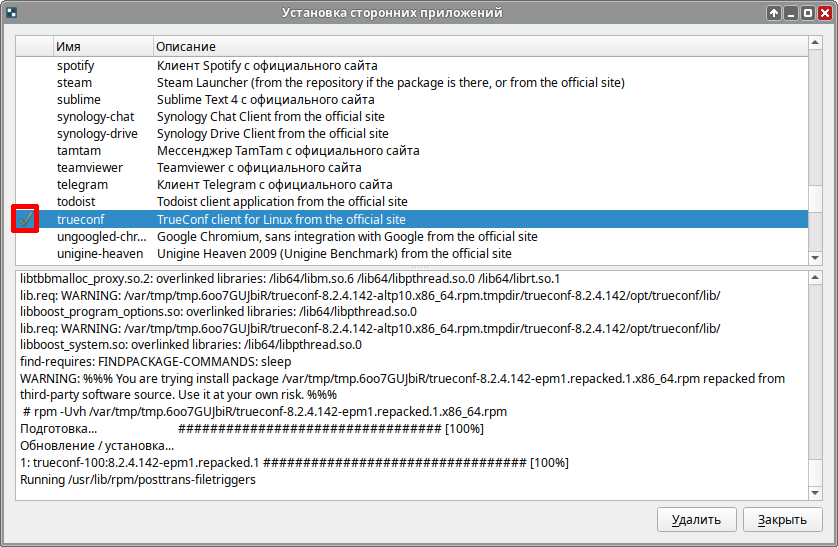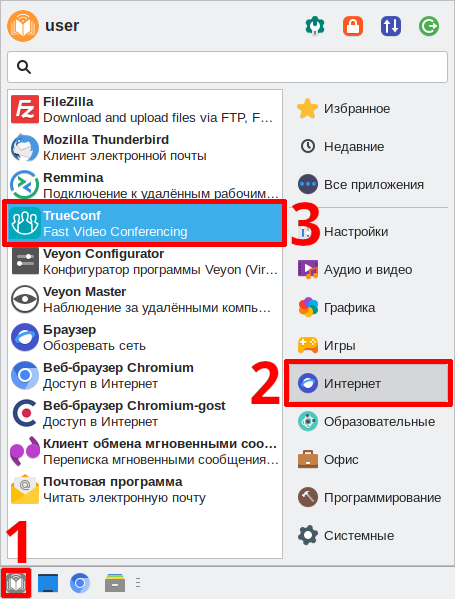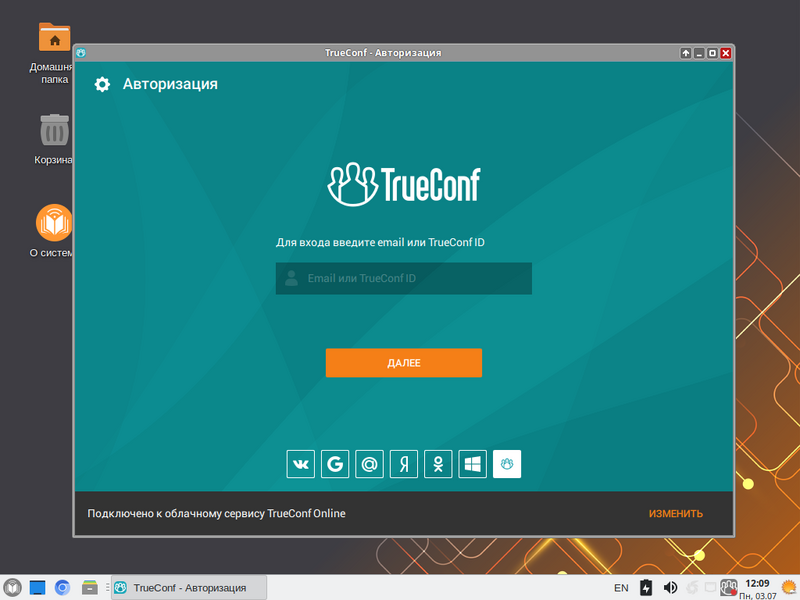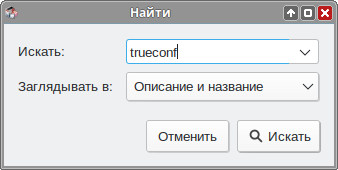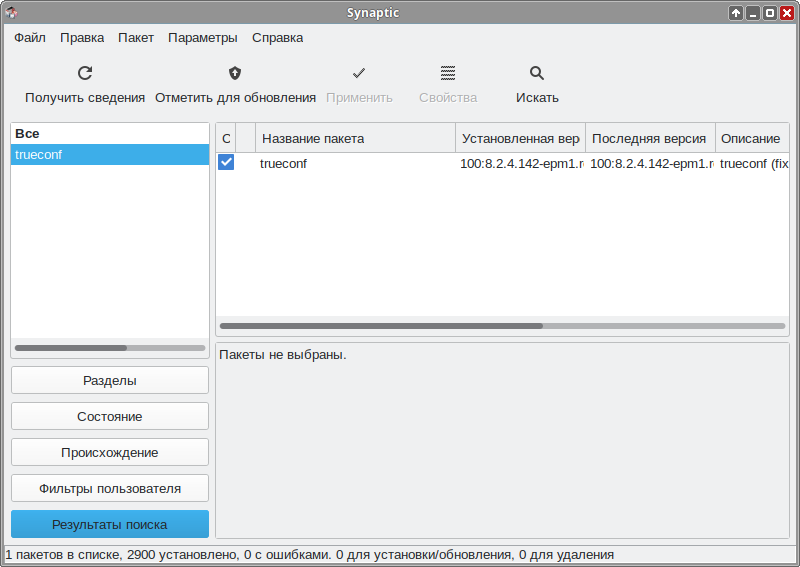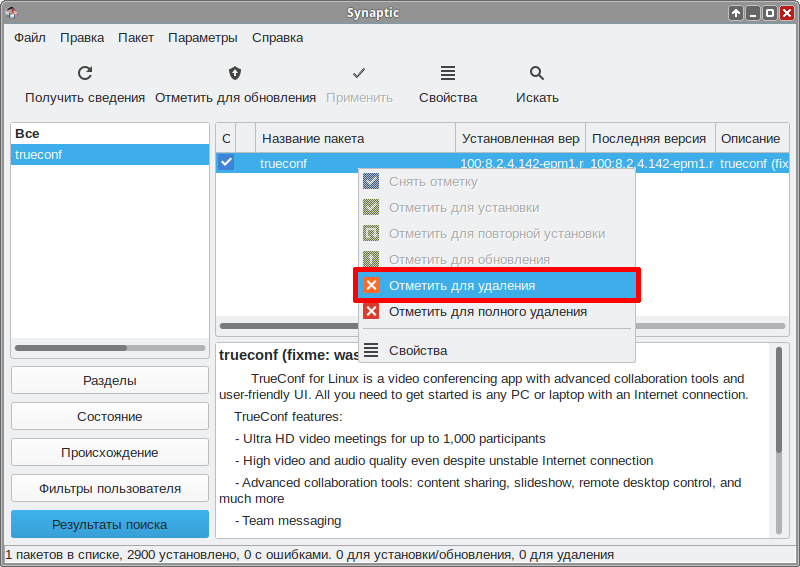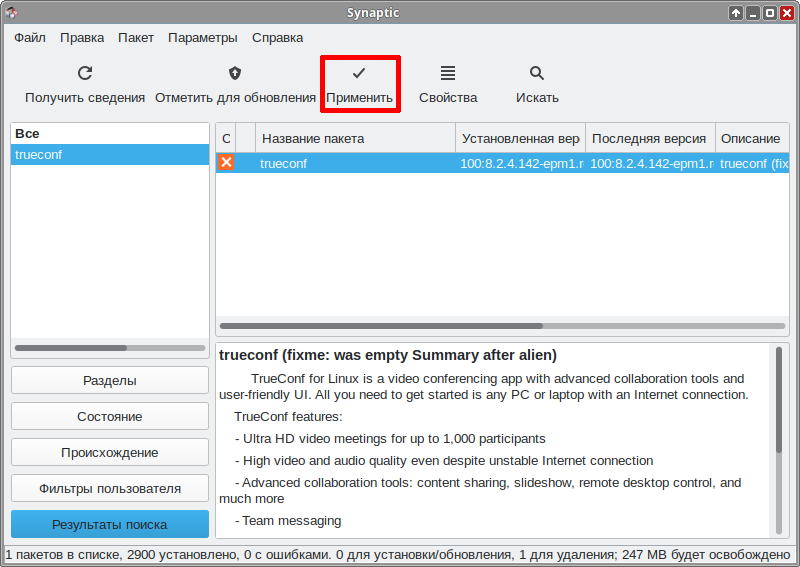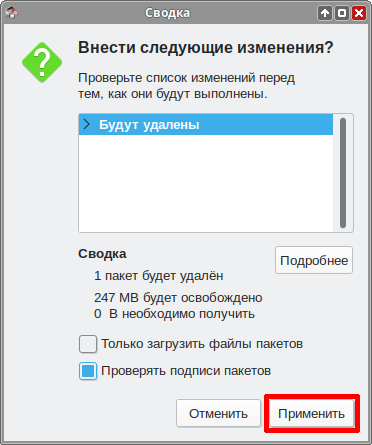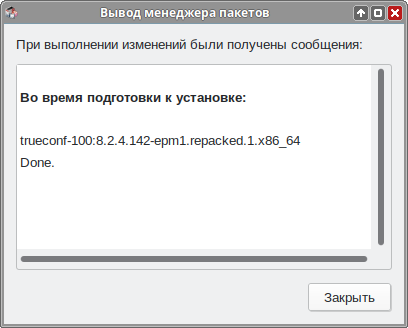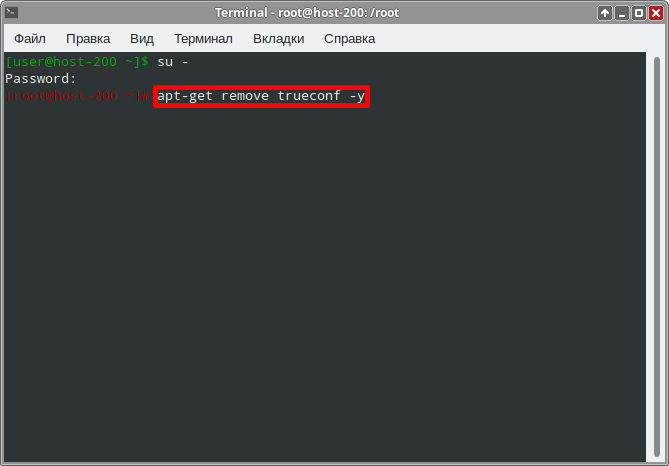Education applications/TrueConf

| |
|---|---|
| TrueConf | |
| Появился в: | 2003 |
| Автор: | Trueconf |
| Оф. сайт: | https://trueconf.ru/ |
| Репозиторий ALT Linux | нет |
| Лицензия: | проприетарная |
| Включена в состав Альт Образование |
нет |
TrueConf — приложение для конференций на Linux, корпоративный мессенджер для видеосвязи, совместной работы и безопасного общения.
Установка
Программы нет в системном репозитории ALT Linux. Ее можно установить с помощью Appinstall.
Appinstall
- Откройте Меню приложений ▷ Системные ▷ App Install:
- Введите пароль:
- Откроется окно программы:
- Выберите в списке программу "trueconf" и нажмите "Установка"
- Когда рядом с программой появится галочка, значит программа установлена и окно App Install можно закрыть
Запуск программы в Альт Образование
Чтобы запустить программу в Альт Образование перейдите по следующим пунктам меню: Меню приложений ▷ Интернет ▷ TrueConf
Программа запущена:
Удаление
Synaptic
- Откройте Меню приложений ▷ Настройки ▷ Программа управления пакетами Synaptic:
- Введите пароль суперпользователя:
- Нажмите кнопку «Искать»:
- Введите «trueconf»:
- Программа нашла установленный пакет:
- Кликните по пакету ПКМ и выберите «Отметить для удаления»
- Нажмите кнопку «Применить»
- Согласитесь с изменениями
- Программа начнёт удаление
- Удаление завершено. Закройте диалоговое окно и окно программы.
Терминал
- Откройте Меню приложений ▷ Системные ▷ Терминал Xfce:
- Откроется терминал:
- Введите запрос на повышение прав до суперпользователя:
- Введите запрос на удаление программы:
- Удаление завершено, закройте терминал.